派遣社員向け研修の特徴
-
1カ月間の集中研修で事務のプロフェッショナル人材の育成

短期集中の研修により、短い期間で即戦力スキルを持った人材を育成することができます。
研修内容は、プロフェッショナル事務職に必要なスキルを網羅した豊富なカリキュラムです。
-
講義だけでなく演習課題を通して実践スキルが身につく

講義で学んだ内容を演習課題を通して実際に手を動かすことで、頭で覚えず手が覚える実践的な内容です。
オンライン&オフラインで開催され、受講者は不明点を担当講師に質問することができます。
-
スタッフのスキルアップによる高単価案件の獲得
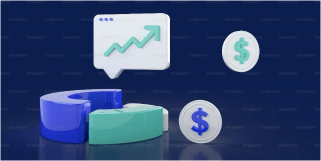
高度な技術や知識を持つ人材を求めている顧客ニーズにこたえることができます。
研修で学んだ内容をもとに自己啓発やスキルアップを促進し、参画案件の幅をひろげることができます。
-
助成金活用

人材開発支援助成金「特別育成訓練コース」を活用することで、研修費用を抑えることができます。
1名あたり44万円(税込)の研修費に対して、最大約38万円の助成金が支給されます。(※一例です)
わたしたちの研修方針
Excel、PowerPoint、AIツールの扱いが得意になることがゴールではなく、
優れた「改革推進者」として企業や人を動かせるデータリーダーを育成する。

受講前と受講後の
スキルアップイメージ
事務職の派遣スタッフが多く在籍しているが、派遣先がなかなか見つからない。
上位1%のExcelスキル+αを身に着けている人材なので派遣先が決まりやすい。
業務で必要なスキルが不足しているため、派遣先での就業期間が短くなり都度派遣先を探す必要がある。
派遣先からのスキルの信頼度が高まり、長期的な雇用の機会に繋がる。
派遣先にアピールポイントが説明できず、高単価案件の獲得に難航している。
具体的にできることが説明できるようになり、これまでより高単価で契約が決まる。
1日の研修スケジュール例
(全1ヶ月間の研修プログラム)
9:00
10:00
11:00
前日の復習&復習用
ドリルの演習
12:00
お昼休憩
13:00
前日の復習&課題
(復習用ドリルの演習)
<午後の研修開始までに課題提出>
14:00
15:00
16:00
17:00
Excelcamp
4回に1回程度は
オフライン集合研修にて実施。
その他はオンライン開催
18:00
研修終了
研修内容

Excel
- 画面の切り替え
- 行列とセル(用語確認)
- 名前を付けて保存
- シートの移動
- セルの移動
- セルの選択
- 行列の挿入
- 元に戻す
- 行列の選択
- 行列の削除
- セルの入力と削除
- ボックスの操作
- コピー&ペースト
- 形式を選択して貼り付け
- 連続データの入力
- 列幅の自動調整
- Altキーの使い方
- ノーマウスによるセルの移動と選択の効率的な操作方法の練習
- 表示サイズの調整
- セルの参照
- 計算式の入力
- 式のコピー
- 値を結合する演算子
- today関数
- sum関数
- average関数
- max関数
- min関数
- round関数、rounddown関数、roundup関数
- count関数、counta関数、countif関数
- rank関数
- if関数
- sumif関数
- vlookup関数
- xlookup関数
- $マーク(解説)
- $マーク(演習1)
- 九九の表(演習2)
- rank関数(演習3)
- vlookup関数_復習
- vlookup関数_実践Step1
- vlookup関数_実践Step2
- vlookup関数_実践Step3
- vlookup関数_実践Step4
- 基礎操作の復習
- 値のみ加算貼り付け
- 罫線
- 入力規則
- 条件付き書式
- 一斉入力
- 置換
- フォント、フォントサイズの変更
- 目盛線の削除
- ウィンドウ枠の固定
- 入力規則の設定
- 条件付き書式の設定_3種類
- 条件付き書式の優先度の変更
- セル結合の削除~空所補充
- フィルター操作
- チェックボックスでの抽出
- 色抽出
- 指定の値を含む抽出
- 抽出の解除
- 色情報のカラム化
- 1列1データ
- vlookup関数でのTable結合
- これまでの操作の復習
- シートのコピー
- iferror関数
- iferror関数×vlookup関数
- concat関数
- left関数、right関数、mid関数
- year関数、month関数、day関数
- ウィンドウ枠の固定
- フィルター操作
- 初期設定の変更
- 基本機能の理解
- 右クリックメニューの活用
- フォントの変更
- 行指向への変更
- データの整列
- 数値書式の変更
- セル結合の回避
- if関数によるデータ照合
- データ型の変更
- 日付データの取り出し
- 曜日データ
- 空所補充1
- 空所補充2
- PivotTableを用いたデータ構造の整理
- 重複チェック
- 欠損チェック
- 異常値チェック
- ゆらぎの統一_2種類
- データIDの付与
- コードの取り出し
- 年月日の取り出し
- ウィンドウ枠の固定
- 欠損データ補充
- 日付データの変換(文字列→日付)
- iferror関数×vlookup関数でのデータ付与
- 必須知識復習
- 棒グラフの挿入
- 散布図の挿入
- 1分析1シート
- PivotTableを活用した分析
- 分析結果のまとめ方
- 基本関数の復習
- グループ化
- セルのロック
- and関数、or関数を活用した条件付き書式
- 入力規則の設定
- if関数×vlookup関数の組み合わせ
- 都道府県取り出し
- sumif関数やsumifs関数の活用
- データ範囲の考慮
- 見やすいリストの作成方法復習
- 入力規則の設定
- 条件付き書式の設定_5種
VBA
- 用語確認
- 環境準備
- Sub~End Sub
- インデント(Tabキー)
- msgBox
- 実行(F5キー)
- コメントアウト
- Cells、Range、Selection
- Sheets、Worksheets
- オブジェクト、プロパティ、メソッド
- 変数
- 繰り返し(For ~ Next)
- 条件分岐1 (If ~ End If)
- 条件分岐2 (If ~ Else ~ End If)
- 条件分岐3 (If ~ ElseIf ~ End If)
- 条件分岐4 (If ~ ElseIf ~ Else ~ End If)
- 変数(型指定)
- Sheets.Count
- Copy
- Range(A,B)、End、Offsetを駆使した範囲指定の練習
- With ~ End with
- Date
- Format(Date,xxx)
- Thisworkbook.path
- Set
- Sheets.Add
- Sheets.Name
- Copy
- Columns.AutoFit
- CurrentRegion
- AutoFilter
- Sheets.Move
- Range.Row
-
ActiveWorkbook
- SaveAs
- Close
- Sheets.Count
- Sheets.Add(After:=Sheets(数字))
- Sheets.Add(After:=Sheets(Sheets.Count))
- CurrentRegion
- Rows.Count
- 演習1(リスト抽出~保存)
- 演習2(リスト結合)
- 演習3(請求書PDF化)
- InputBox
-
UserForm
- Label
- TextBox
- ComboBox
- CommandButton
-
UserForm_Initialize()
- ComboBox.AddItem
- Unload UserForm
- CommandButton_Click()
PowerPoint
- 最新性の高いフォント選び
-
ノイズを減らす
- 不要な視覚情報の排除・インパクトの軽減
- 不統一性を排除する
- 整列させる
- 余白を十分に
- アニメーションをほどほどに
- 編集を有効にする
- 保存
- 一覧化する
- 新しいスライドの追加
- オブジェクトの追加/移動/選択
- オブジェクトのコピー/編集
- グループ化
- 文字色/文字サイズの変更
- オブジェクトの整列
- 前面/背面に移動
- アイコンの追加/作成
- スライドショーを表示
- 箇条書きと階層化
- Excel表の貼付け
- グラフの挿入
- ChatGPT活用によるメッセージの構造化・ドラフト作成
- スライド作成の原則
- メッセージ作成の注意点
-
メッセージとボディの作り方
- ボディからメッセージを考える演習
- メッセージからボディを考える演習
- 演習課題「比較表の作成」
- 演習課題「インプットとメッセージング」
- 事前課題で設定したテーマについてのメッセージ設計書を、ExcelとChatGPTを活用して作成します。
- 作業中は講師が皆様の席を回り、個別のディスカッションや壁打ちを行います。
- 参加者1人ずつ設計書の内容を発表し、全員で意見交換を行います。全体に共通するTipsや考え方を都度講師が解説します。
- メッセージ設計書の修正・完成
- Excel上で設計書を完成させます。
- お渡ししているデザインテンプレートや、お伝えした基本操作技術を使って、短期間で洗練されたデザインの企画書を完成させる実践演習を行います。
その他、以下の内容も取り扱います。
- Google Workspaceへの対応(スプレッドシート、ドキュメント)
- ChatGPTの活用(プロンプトエンジニアリング)
- MOS試験対策
※カリキュラムは変更になる可能性があります
開催概要
-
参加者
派遣会社に属する派遣スタッフ
-
開催日時
お問い合わせください
※1日8時間(講義4h,復習4h)×20日間
-
開催方式
オンライン&オフラインのハイブリット開催
-
開催場所
オンライン:自宅
オフライン:指定場所
-
人数
20名程度
※複数社合同開催も可能
-
研修する
ツール- Excel
- PowerPoint
- VBA
- ChatGPT
- Google Workspace(ドキュメント、スプレッドシート)
- MOS試験対策(エキスパート)
-
準備するもの
Microsoft Excel、PowerPoint
が入っているノート
PC(Windows)※講義内容は全てWindowsで進めます。Macでのご受講はできませんので、ご注意ください。
-
費用
1名あたり40万円(税別)
-
その他
助成金を活用できます
助成金の活用について
助成金を利用することで、研修費用を抑えることができます。
- 研修費用:1名参加あたり40万円(税別)
- 研修時間:160時間
企業規模
大企業
中小
企業
経費助成
全企業統一で研修費用の6割。
(限度額は大企業20万円、中小企業30万円)
440,000円
×60%
=264,000円
※限度額200,000円
440,000円
×60%
=264,000円
※限度額300,000円
賃金助成
1人1時間あたり
大企業の場合
475円
中小企業の場合
760円
475円×160
時間
=76,000円
760円×160
時間
=121,600円
助成金額
(受講者1名当たり)
276,000円
385,600円
※人材開発支援助成金(特別育成訓練コース)が対象です。
※各助成金の詳細は、助成金センター、社労士法人に問い合わせて確認をお願いいたします。(詳細はこちら)
※大企業、中小企業の定義:主たる事業、資本金額または出資総額、常時雇用する労働者の数によって異なります。下記表AまたはBどちらかの基準に該当すれば中小企業、それ以外は大企業となります。
(資本金等を持たない事業主は、下記表Bによって判断されます。)
主たる事業
A 資本金の額または出資の総額
B 企業全体で常時雇用する労働者の数
小売業(飲食店含む)
5,000万円以下
50人以下
サービス業
5,000万円以下
100人以下
卸売業
1億円以下
100人以下
その他の業種
3億円以下
300人以下
研修実施有無による売上例
<受講者1名あたりの売上>

※人材によっては派遣単価が異なるため、一例となります。
よくある質問
-
研修受講者がExcel初心者や苦手でも、ついていけますか?
当講座はExcelの基礎から講義を行いますので、Excelを初めて使う方でも安心して受けていただける内容となっております。 そのため予習や事前のタイピング技術習得は必要ありませんので、ご安心ください。 また普段のお仕事でExcelをたくさん使われている方にとっても、これまでの操作の概念を変えるような新しい学びがたくさんあると思います。
-
1カ月の研修以外に短期研修はありますか?
現在はカリキュラムをご用意しておりませんが、検討中です。
-
最低受講人数はありますか?
ありません、1名から受講可能です。「効果が出るか不安。。」「一度に大人数はちょっと。。」という企業様のために、複数社合同開催という形式を取っておりますので、まずは1名からでもぜひご参加ください。
-
オフラインの開催場所は都内でしょうか?
はい、週に1回ほど都内の会場を借りてオフラインで実施します。地方にお住まいで会場にお越しになれない場合は、オンラインで繋ぐことも可能ですのでご相談ください。 原則オフライン実施日は現地での参加を推奨しておりますが、オンラインのみの参加も可能です。
-
研修後に高単価の案件が獲得できるか不安です
弊社でも受入先となる企業様の開拓を進めており、お繋ぎすることも可能です。案件の保証までは出来かねますが、ぜひ一度ご相談ください。
-
派遣スタッフではなく、自社の正社員を受講させることは可能でしょうか?
はい、同じカリキュラムに参加いただく形であればもちろん可能でございます。但し、助成金活用の条件が異なりますため、担当の社労士の方などにお問い合わせ頂くことをおすすめします。
-
研修期間中に体調不良等で休暇した場合のアフタフォローはありますか?
特別なアフターフォローは提供しておりませんが、体調が悪い場合は無理せずに休養をとり、完全に回復してから研修を再開してください。
-
PCの貸し出しは可能ですか?
弊社からのPCの貸出はしておりません。
-
支払いのタイミングはいつですか?
研修月末に請求、翌月末支払となります。











DIK&Companyの派遣社員向けExcel研修